Если мы собираемся проверить это на практике, Microsoft Office необходим для многих видов деятельности в школе, на работе и во многих других вещах. Но почему люди хотят знать как удалить Word на Mac?
Некоторые из основных причин заключаются в том, что люди хотели перейти на более высокую или новую версию, исправить ошибки в приложениях Microsoft, таких как Word, PowerPoint, Excel и многих других, а еще одна распространенная причина заключается в том, что Microsoft Office медленно работает на вашем компьютере Mac.
В этой статье мы собираемся выяснить методы и инструменты, которые вы можете использовать для удаления Word. Мы собираемся поделиться с вами пошаговыми процедурами для каждого из методов, чтобы вы могли легко понять, как правильно выполнить удаление. Если вы хотите открыть для себя такие вещи, вам нужно дочитать эту статью до самого конца.
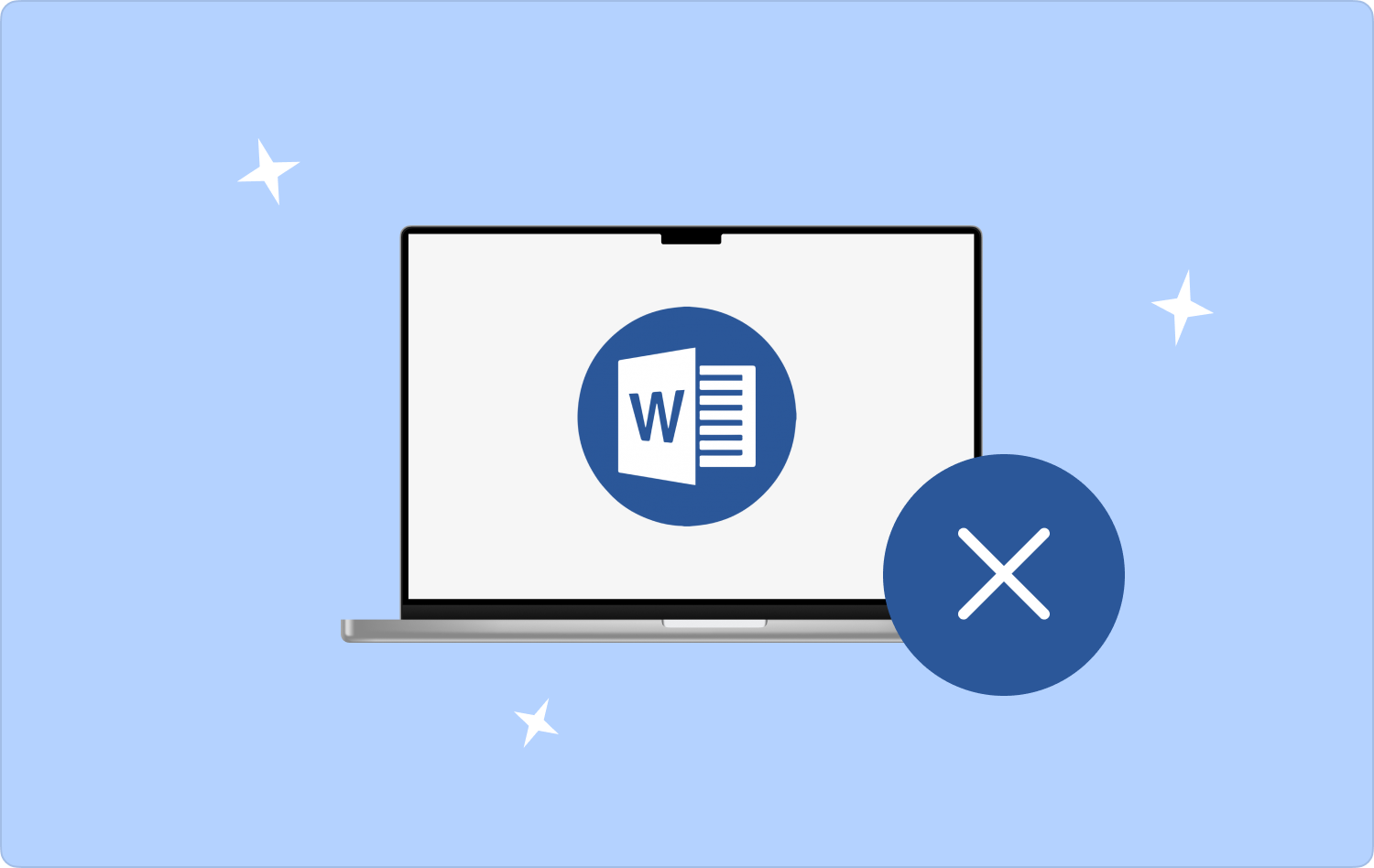
Часть № 1: Как удалить Word на компьютере Mac вручную?Часть № 2: Есть ли лучший способ удалить Word на Mac?Резюме
Часть № 1: Как удалить Word на компьютере Mac вручную?
Чтобы с полным основанием начать обсуждение, давайте поговорим о различных методах удаления. Word. Первый метод, которым мы собираемся с вами поделиться, — это удаление Word на Mac вручную. Мы перечислили пошаговые процедуры выполнения этого метода.
- Первый способ, который вам нужно сделать, — это выйти из приложения перед его удалением. Для этого перейдите на панель Dock, а также в контекстное меню, здесь вы закроете приложение. Если приложение не отвечает, если вы решите выполнить команду закрытия, вам придется продолжить и выполнить Принудительное завершение приложения. Это можно сделать с помощью клавиш Команда + Опция + Esc.
- Закончив первый шаг, вы можете удалить приложение Word обычным способом. Что вам нужно сделать, это переместить приложение в папку «Корзина», используя метод перетаскивания, или вы также можете использовать контекстное меню.
- Прежде чем мы перейдем к третьему шагу, важно, чтобы вы знали, что при удалении программы или приложения необходимо учитывать очень много вещей. Любое приложение создает служебные файлы при использовании. Даже если вы удалили исполняемый файл, служебные файлы указанного приложения все равно останутся на диске компьютера Mac и будут удалены только в том случае, если вы собираетесь удалить их вручную. Кроме того, необходимо знать, что macOS не предоставляет инструмент по умолчанию для поиска и удаления всех возможных остатков приложения, которое вы хотите удалить. Вам нужно искать их вручную или использовать инструменты, которые помогут вам избавиться от них всех. Но мы собираемся поделиться ими с вами позже, на этом этапе нам нужно определить расположение указанных служебных файлов, чтобы иметь представление о том, что нам нужно выполнить. Иди и запускай Finder а затем перейти к Библиотека папку, вам придется использовать клавиши Command + Shift + G. И в поле поиска нужно ввести ~ / Library, а затем коснитесь Go кнопка. Затем вы найдете все папки, а также файлы, связанные с Microsoft Word. Вы можете выполнить поиск в следующих папках и затем приступить к процессу удаления.

- ~/Библиотека/Контейнеры/com. Microsoft Word
- ~ Library / Preferences
- ~Библиотека/Привилегированные вспомогательные инструменты
- Поддержка библиотеки / приложения
- ~Библиотека/Запуск демонов
- ~ Библиотека / кэши
Всегда будьте осторожны при удалении всех связанных файлов в Microsoft Word. Вы должны убедиться, что другие файлы не затронуты.
- Последний и последний шаг — очистить папку «Корзина».
Изучив все шаги, можно было прийти к выводу, что этот процесс может быть слишком долгим и неудобным. Хорошо, что вы ищете другие способы удаления Word, чтобы быть уверенным и правильно выполнять задачи.
Помимо использования ручного способа, мы также расскажем вам, как удалить Word быстрее и проще. Если вам интересно узнать, мы поговорим об этом в следующих частях статьи.
Часть № 2: Есть ли лучший способ удалить Word на Mac?
Прочитав все инструкции по удалению Word вручную, мы рады поделиться с вами инструментом, который сделает этот процесс еще быстрее и эффективнее. На этот раз помимо использования методов мы собираемся интегрировать в процесс инструмент.
Этот инструмент называется TechyCub Mac Cleaner. И когда вы узнаете, как этот инструмент может помочь вам удалить Word на Mac, вы также будете поражены другими вещами, которые этот инструмент может сделать для вас.
Mac Cleaner
Быстро сканируйте свой Mac и легко удаляйте ненужные файлы.
Проверьте основное состояние вашего Mac, включая использование диска, состояние процессора, использование памяти и т. д.
Ускорьте свой Mac простым нажатием кнопки.
Бесплатная загрузка
С помощью лучший бесплатный инструмент для чистки ноутбука, очистка всех файлов, которые необходимо удалить на вашем компьютере Mac, будет быстрее, что поможет вам сэкономить время и энергию при удалении файлов вручную. Чтобы узнать другие особенности TechyCub Mac Cleaner, см. список ниже.
- Команда TechyCub Mac Cleaner — эксперт по удалению всех ненужных файлов, хранящихся на вашем компьютере Mac. К ним также относятся те, о существовании которых вы не знали и которые хранятся на вашем компьютере Mac.
- Если компьютер Mac, о котором мы говорим, использовался в течение стольких лет, может случиться так, что на нем установлено или хранится много файлов. Он может включать в себя большие и старые файлы, которые могут занимать огромное пространство в памяти вашего компьютера Mac. TechyCub Mac Cleaner также может легко от них избавиться.
- Если вы не знаете, как найти все дублированные файлы на вашем компьютере Mac, TechyCub Mac Cleaner может помочь вам найти их все, а также удалить.
- Этот инструмент также признан одним из лучших уничтожителей файлов на рынке сегодня. TechyCub Mac Cleaner поможет вам удалить все файлы, которые вам больше не нужны.
- И для последнего у нас есть функция TechyCub Mac Cleaner, который поможет вам удалить все приложения, которые вы не используете чаще или которые вам больше не нужны. Так же TechyCub Mac Cleaner поможет вам удалить или избавиться от всех файлов приложения, от которых вы хотите избавиться.
Итак, если мы сможем использовать TechyCub Mac Cleaner для удаления приложений на нашем компьютере Mac, каковы шаги как удалить Word на Mac используя указанный инструмент?
Шаг №1: Для начала вам необходимо скачать и установить TechyCub Mac Cleaner на вашем компьютере Mac. После установки откройте инструмент, затем перейдите в левую часть интерфейса и нажмите значок Деинсталлятор приложений модуль. Теперь вы можете нажать кнопку Сканировать вкладка, чтобы TechyCub Mac Cleaner может сканировать все приложения, которые хранятся или установлены на вашем компьютере Mac.

Шаг № 2: После завершения процесса сканирования проверьте результаты, а затем выберите приложения, которые вы хотите удалить или удалить на своем компьютере Mac. Список приложений вы можете увидеть в правой части интерфейса.
Шаг 3. После того, как вы выбрали Word или другие приложения, которые хотите удалить, вы можете нажать на значок Чистка кнопку, чтобы продолжить. Этот процесс займет у вас всего несколько минут в зависимости от того, сколько приложений вы выбрали.

Шаг 4. После завершения удаления вы увидите уведомление: Очистка завершена. Вы можете вернуться к результатам сканирования еще раз, коснувшись значка Обзор кнопка. После того, как вы снова выбрали приложения, перейдите к выполнению тех же шагов, что и выше.
Люди Читайте также Удаление Microsoft Office 2016 для Mac Как успешно удалить Office 365 на Mac
Резюме
Какие бы у вас ни были причины, мы надеемся, что помогли вам научиться как удалить Word на Mac. Используя методы и инструменты, которыми мы с вами поделились, вполне возможно избавиться от приложения, которое вы хотели удалить, в любое время.
